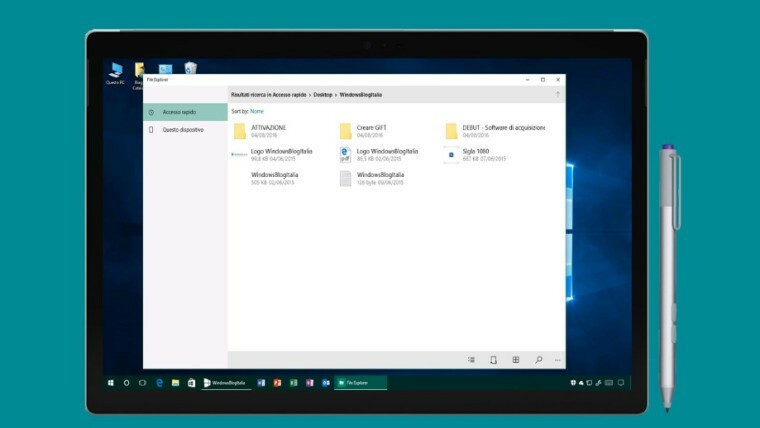- אם סייר הקבצים קורס בתוכנת Windows 7, המחשב שלך עלול להיות נגוע או שקבצי רישום מסוימים עלולים להיות פגומים.
- במאמר זה תמצא רשימה מלאה של צעדים נוחים לשימוש לפתרון הבעיה.
- יש לנו תיקון לרוב בעיות התוכנה, לכן הקפד לבקר באתר שלנו דף פתרון בעיות.
- אם אתה שוקל לשדרג ל- Windows 10, גלה כיצד להפיק את המיטב ממנו דף Windows 10.

תוכנה זו תתקן שגיאות מחשב נפוצות, תגן עליך מפני אובדן קבצים, תוכנות זדוניות, כשל חומרה ותייעל את המחשב שלך לביצועים מקסימליים. תקן בעיות במחשב והסר וירוסים כעת בשלושה שלבים פשוטים:
- הורד את כלי התיקון למחשב Restoro שמגיע עם פטנט טכנולוגיות (פטנט זמין פה).
- נְקִישָׁה התחל סריקה כדי למצוא בעיות של Windows שעלולות לגרום לבעיות במחשב.
- נְקִישָׁה תיקון הכל כדי לפתור בעיות המשפיעות על אבטחת המחשב וביצועיו
- Restoro הורדה על ידי 0 קוראים החודש.
משתמשי Windows 7 עלולים להיתקל בבעיות הנוגעות לסייר הקבצים לעתים קרובות.
ברוב המקרים התוכנית נשארת פתוחה למשך 10 או 20 דקות ולאחר מכן היא נסגרת מעצמה. לעתים קרובות היא תציג הודעת שגיאה ותשבית את שורת המשימות בתהליך.
ישנן מספר אפשרויות מדוע סייר הקבצים שלך קורס במערכת Windows 7.
למשל, אתה התקין עדכון אחרון עבור מערכת ההפעלה Windows שלך. אם לעדכון יש בעיות תאימות עם המערכת שלך, זה יגרום לקרוס הקבצים שלך לקרוס.
אז הנה כמה צעדים פשוטים לביצוע על מנת לתקן את המערכת ולמנוע מכך ששוב יקרה.
כיצד ניתן לתקן את קריסת סייר הקבצים ב- Windows 7?
- הפעל סריקת אנטי-וירוס
- בדוק את הרישום שלך
- הפעל מחדש את סייר הקבצים
- סגור אפליקציות שאינן תואמות
- מצא דרייברים תואמים
- השבת סיומות מותקנות
- הפעל SFC
- תרענן את המחשב שלך
1. הפעל סריקת אנטי-וירוס

במקרים מסוימים מדובר בווירוס שסוגר את סייר הקבצים באופן אוטומטי. אז אתה צריך לסרוק את המערכת שלך באמצעות האנטי-וירוס שלך. אם אינך משתמש בכלי כזה, אנו ממליצים לנסות את Bitdefender.
AntivirusPlus של Bitdefender הוא אחד הטובים ביותר כלים נגד תוכנות זדוניות, עם סייבר ללא תחרותאִיוּם איתור, ביצועים אופטימליים לשמירה על מהירות חיי הסוללה, בתוספת הגנה על תוכנת כופר רב שכבתית כדי לשמור על בטיחות הקבצים שלך.
הכלי מגיע עם הרבה תכונות שימושיות הגן על פרטיותך בזמן שאתה מקוון לצורך בנקאות בטוחה יותר, עזור לך עם גריסת קבצים, ניהול סיסמאות, ו סרוק את המערכת לאיתור נקודות תורפה.
סריקת מערכת עמוקה בהחלט תראה אם המחשב שלך נדבק ואנטי-וירוס ימליץ על הפעולות הדרושות לביצוע.
אתחל את המחשב לאחר הסריקה ונסה להפעיל שוב את סייר הקבצים כדי לבדוק אם יש לך אותה בעיה.

Bitdefender Antivirus Plus
תוכנות זדוניות יכולות להשפיע על תוכניות מחשב מסוימות, אך עם Bitdefender אתה בטוח מכל סוג של התקפות מקוונות.
בקר באתר
2. בדוק את הרישום שלך
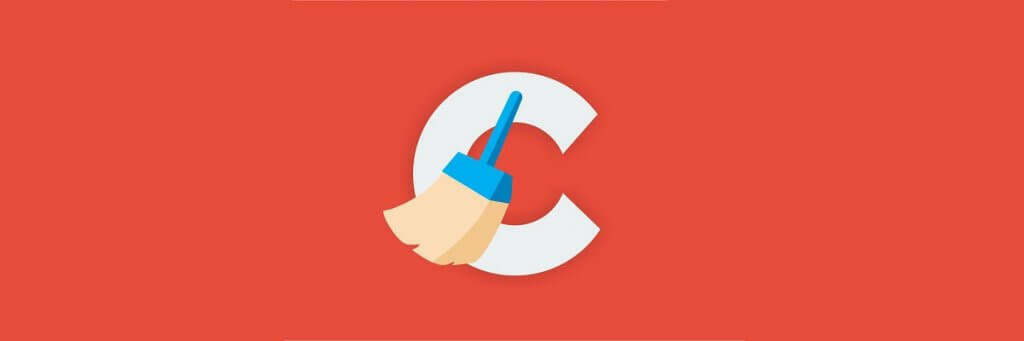
האפשרות השנייה היא לאמת את הרישום על שגיאות כלשהן. אתה יכול להשתמש בכלי לתיקון רישום ו CCleaner הוא הכי אמין במצב הספציפי הזה.
עם CCleaner, תקבל את המערכת שלך נקייה ומותאמת בכמה לחיצות בלבד. חוץ מזה, tהתוכנית שלו קלה מאוד, וממשק המשתמש מתאים למשתמשים בכל הרמות.
פשוט הורד והתקן את הכלי באמצעות הכפתור למטה, פתח אותו, עבור אל ה- רישום לחץ על הלשונית ולחץ על סרוק אחר בעיות. הכלי יעשה את השאר ויש לתקן את כל שגיאות הרישום.

CCleaner
סייר הקבצים יעבוד כמו חדש לגמרי לאחר שתנקה את הרישום ואת כל המערכת בעזרת כלי יעיל זה.
בקר באתר
3. הפעל מחדש את סייר הקבצים
- לחץ והחזק בו זמנית Ctrl + Alt + מחק ולפתוח מנהל משימות.
- הקלק על ה קוֹבֶץ תַפרִיט.
-
לחץ עלהפעל משימה חדשה.
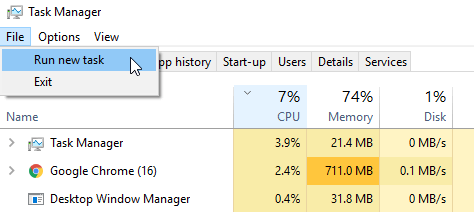
- בתיבה שיש לך בחלון החדש שנפתח, עליך להקליד explorer.exe.
- נְקִישָׁה בסדר.
לדרך מהירה יותר, תוכלו פשוט ללחוץ לחיצה ימנית על סייר הקבצים ולבחור איתחול.
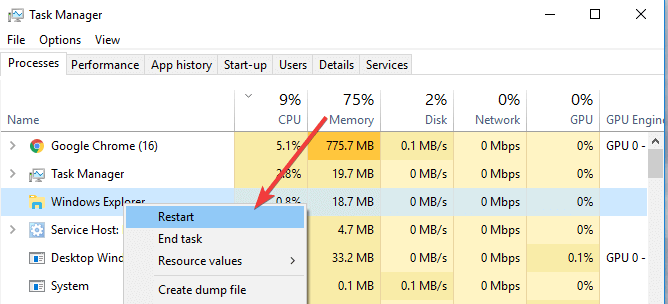
4. סגור אפליקציות שאינן תואמות
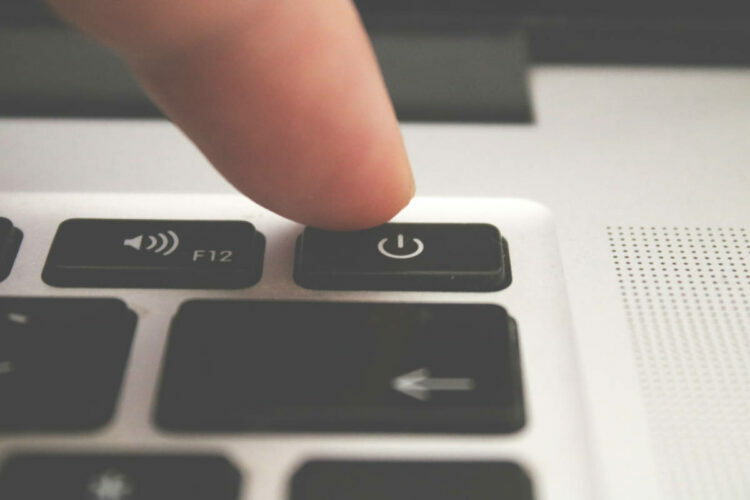
הפעל סריקת מערכת כדי לגלות שגיאות אפשריות

הורד את Restoro
כלי לתיקון מחשב

נְקִישָׁה התחל סריקה כדי למצוא בעיות ב- Windows.

נְקִישָׁה תיקון הכל כדי לפתור בעיות עם טכנולוגיות פטנט.
הפעל סריקת מחשב באמצעות כלי התיקון Restoro כדי למצוא שגיאות הגורמות לבעיות אבטחה ולהאטות. לאחר השלמת הסריקה, תהליך התיקון יחליף קבצים פגומים בקבצי ורכיבי Windows חדשים.
ייתכן שהתקנת אפליקציות מסוימות שאינן תואמות למערכת ההפעלה שלך.
במקרה זה, עליך לפתוח את מנהל המשימות שוב, כאמור לעיל, ולסגור את האפליקציות שאינן תואמות.
לאחר מכן, נסה להפעיל את סייר הקבצים שוב.
5. מצא דרייברים תואמים

אם עדכנת מנהלי התקנים מסוימים לאחרונה, נסה להשבית את היישומים או החומרה המתאימים. הפעל את סייר הקבצים כדי לראות אם הוא קורס.
אם זה לא קיים, עליך למצוא מנהלי התקנים תואמים לאפליקציות שלך או לחלקי חומרה. הפיתרון הטוב ביותר הוא פשוט להוריד את מנהלי ההתקן שלך מאתר יצרן החומרה שלך.
6. השבת סיומות מותקנות
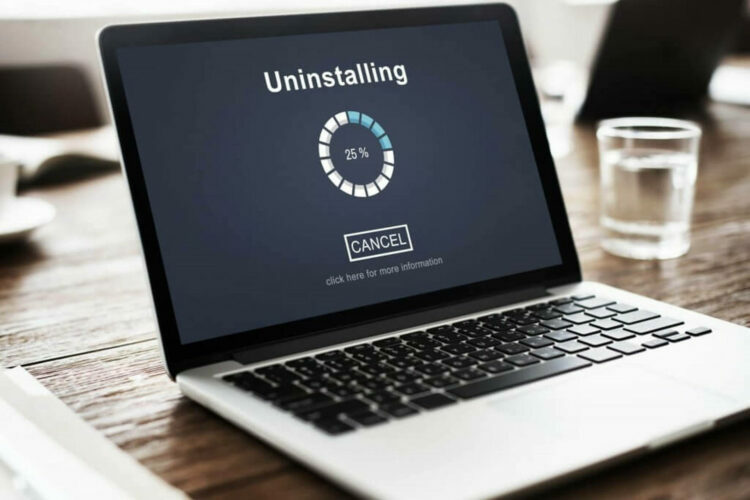
אם התקנת תוספים כגון Google Drive, DropBox, נסה להשבית אותם ולראות אם סייר עדיין קורס.
אם לא, תוכל לעדכן את התוספים או להשבית אותם לצמיתות. סיומות פגומות או לא תואמות עלולות להפריע למערכת ההפעלה Windows שלך ובכך למנוע ממך להשתמש בה נכון.
7. הפעל SFC
- פתח את שורת הפקודה מתפריט התחל
- הקלד sfc / scannow

- לאחר הקלדת הפקודה, לחץ להיכנס.
- המתן עד לסיום הסריקה ובדוק אם יש לך אותן בעיות עם סייר הקבצים
האם SFC לא מצליח להשלים? נסה את השלבים הקלים האלה
8. תרענן את המחשב שלך

אם עדיין לא תיקנת את בעיית סייר הקבצים שלך עם הפתרונות שהוצגו לעיל, עליך להשתמש ב תרענן את המחשב שלך תכונה.
לפני שנתחיל בתהליך זה, גבה את כל הנתונים האישיים שלך בכונן הבזק מסוג USB או בכונן קשיח חיצוני למניעת אובדן מידע חשוב.
תכונה זו תחזיר את הגדרות המערכת שלך כברירת מחדל לתיקון שגיאות שעשויות היו להופיע בעבר.
מהמחשב האישי הגדרות תכונה שיש לך בסרגל הקסמים / לוגו Windows שלך, בחר רענן את המחשב שלי. לשם כך, עליך להכניס דיסק של Windows כדי להעתיק קבצים בחזרה למערכת שלך.
אז לאחר השימוש באפשרויות לעיל, אתה אמור להיות מסוגל לתקן את סייר הקבצים שלך ולמנוע ממנו לקרוס שוב.
אם אתה נתקל באותה בעיה ב- Windows 10, הנה מדריך כיצד לתקן קריסות של סייר הקבצים בגירסת מערכת ההפעלה האחרונה.
כמו כן, אם יש לך רעיונות חדשים בנושא זה או הצעות לפתרון בעיות, ספר לנו בתגובות למטה.
 עדיין יש לך בעיות?תקן אותם בעזרת הכלי הזה:
עדיין יש לך בעיות?תקן אותם בעזרת הכלי הזה:
- הורד את כלי התיקון למחשב זה דורג נהדר ב- TrustPilot.com (ההורדה מתחילה בעמוד זה).
- נְקִישָׁה התחל סריקה כדי למצוא בעיות של Windows שעלולות לגרום לבעיות במחשב.
- נְקִישָׁה תיקון הכל כדי לפתור בעיות עם טכנולוגיות פטנט (הנחה בלעדית לקוראים שלנו).
Restoro הורדה על ידי 0 קוראים החודש.
![לא ניתן למצוא שגיאת פריט זו בעת מחיקת קובץ [FIX]](/f/7ebda4a25d6d11530f8da400e203e782.jpg?width=300&height=460)